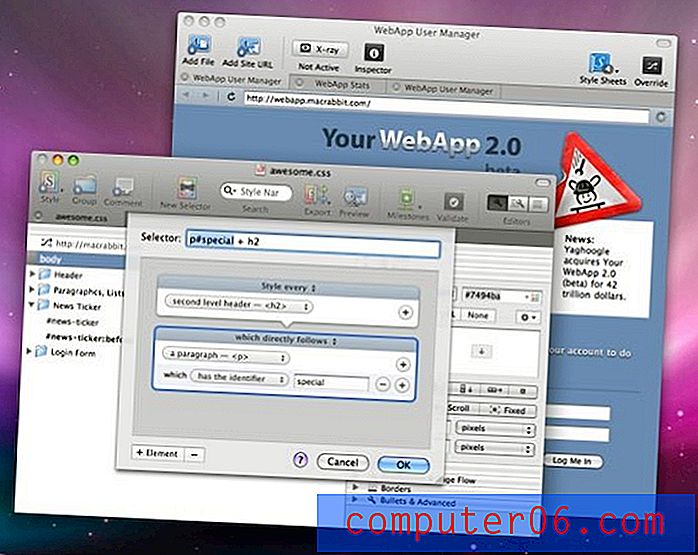Kako izbrisati epizode TV emisije s iPada 2
IPad 2 omogućuje vrlo jednostavnu kupnju glazbe i videozapisa, instaliranje novih aplikacija i fotografiranje. Nažalost, ovo olakšava i popunjavanje ograničene količine prostora na uređaju. Ako trebate ažurirati više aplikacija na iPadu i primate poruku o pogrešci da nemate dovoljno slobodnog prostora, pročitajte ovaj članak kako biste saznali kako provjeriti slobodan prostor na vašem iPadu. Nakon što utvrdite da trebate osloboditi malo prostora na svom uređaju, jedan od najjednostavnijih načina za to je brisanje epizoda TV emisije na vašem iPad 2.
Izbrišite epizode iPad TV-a da biste oslobodili prostor
Epizode TV emisije dobar su izbor za brisanje kada trebate osloboditi malo prostora. Ako ste već gledali epizodu i ne planirate je ponovo gledati, onda to samo zauzima dragocjeni prostor. Pored toga, uvijek možete ponovo preuzeti epizodu na svoj iPad ako odlučite da je želite ponovo pogledati. Imajte ovo znanje pri ruci, slijedite korake u nastavku kako biste saznali kako izbrisati epizodu TV emisije s iPada 2.
Korak 1: Dodirnite ikonu postavki .
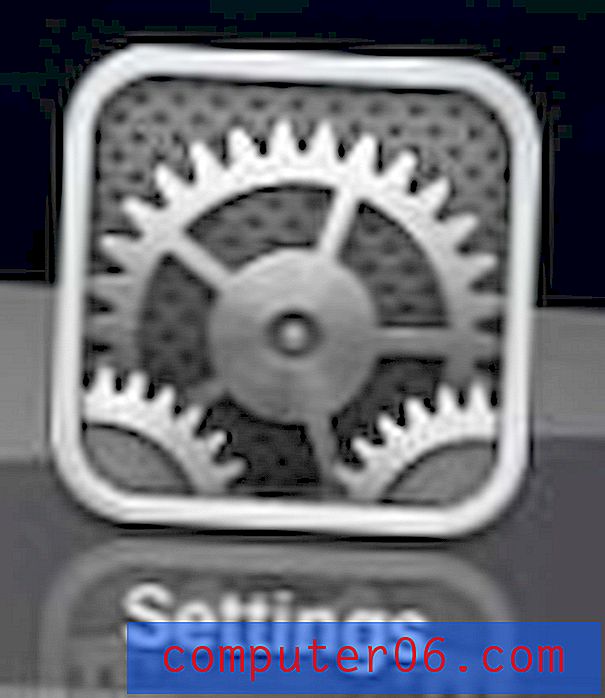
Korak 2: dodirnite općenito opciju u stupcu na lijevoj strani zaslona.
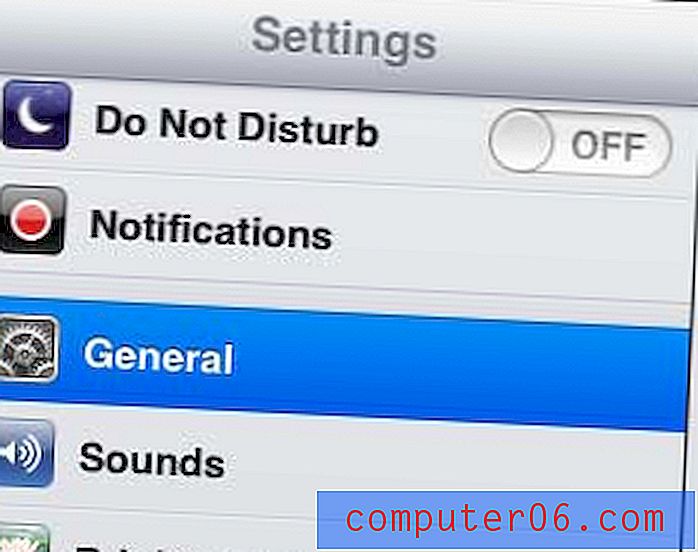
Korak 3: Odaberite opciju Upotreba na desnoj strani zaslona.
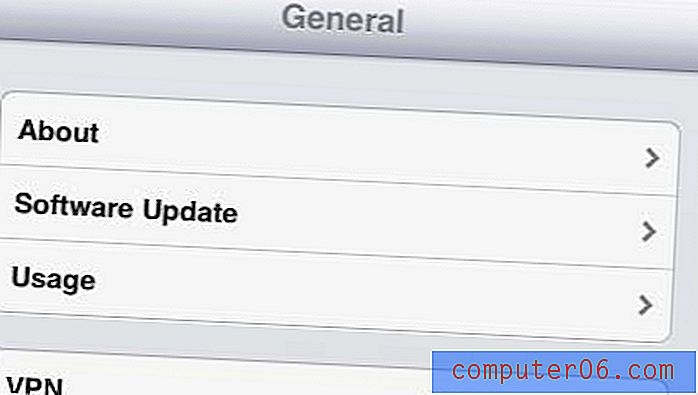
Korak 4: dodirnite opciju Videozapisi na desnoj strani zaslona.
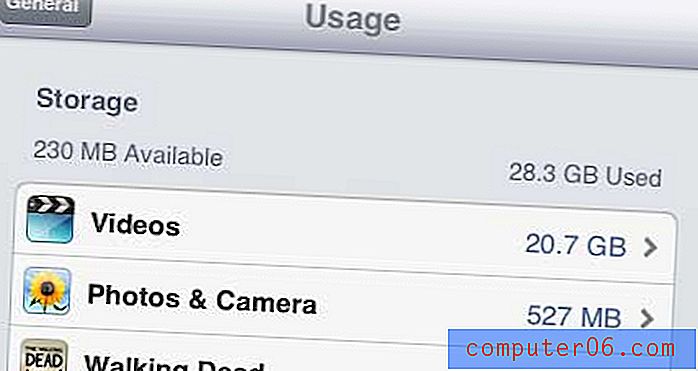
Korak 5: Odaberite TV emisiju koja sadrži epizodu koju želite izbrisati.
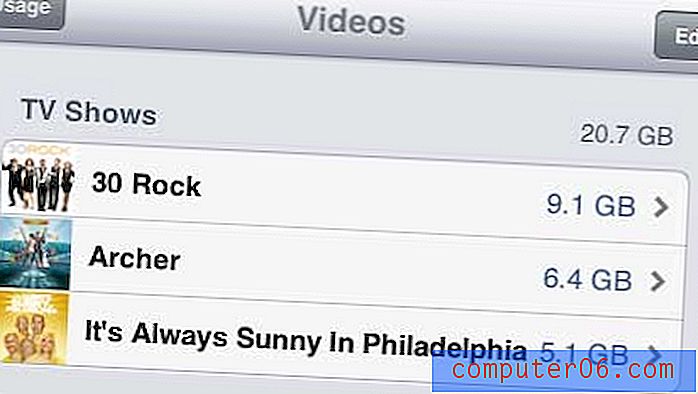
Korak 6: dodirnite gumb Uredi u gornjem desnom kutu zaslona.
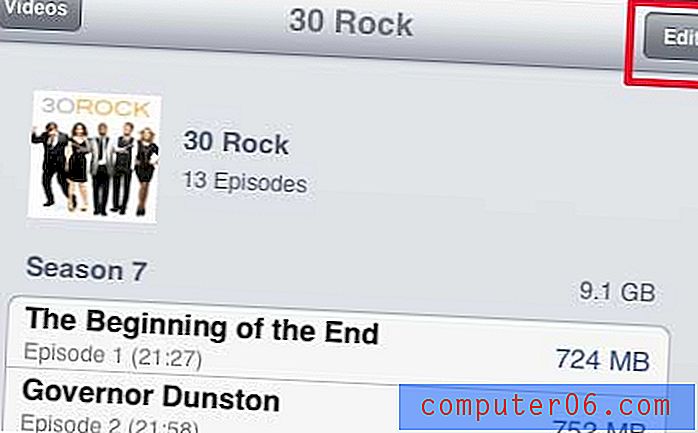
Korak 7: Pritisnite crveni krug s lijeve strane epizode koju želite izbrisati, a zatim pritisnite gumb Izbriši .
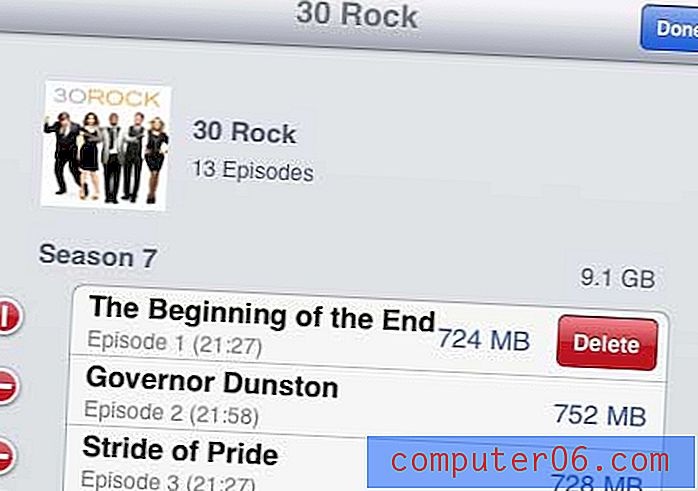
Korak 8: Dodirnite plavu tipku Gotovo kada završite sa brisanjem epizoda.
Jeste li razmišljali o nadogradnji na noviji iPad ili prelasku na iPad Mini? Amazon je odličan izbor za kupnju bilo kojeg od ovih predmeta, a oni su često jeftiniji od ostalih opcija.